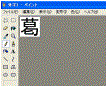|
外字を
変換して入力する
外字も
単語登録でカンタン入力 |
|
外字を
変換して入力する
外字も
単語登録でカンタン入力 |
|
Windows10
外字を
Windows7 からコピーする
外字エディターを
起動する
|
|
スタート画面の
カスタマイズ
|
|
デスクトップが
見えない
デスクトップを
表示する
|
|
スタート画面を
全画面で表示する
|
|
スタート画面を
表示する
|
|
Webページを
ソースで編集する
メモ帳の上書き保存は [Ctrl]+[S]
Edgeやメモ帳の選択は [Alt]+[Tab] [最新の情報に更新]は [F5] |
|
Internet Explorerで
インターネット
ショートカットは
アイコンを デスクトップやタスクバーに ドラッグ |
|
保存した
Webページを開く
オフラインでも表示できるのは
PDF保存だけか |
|
Webページを
PDFで保存する
テキストも画像も保存され
オフラインで表示することができる |